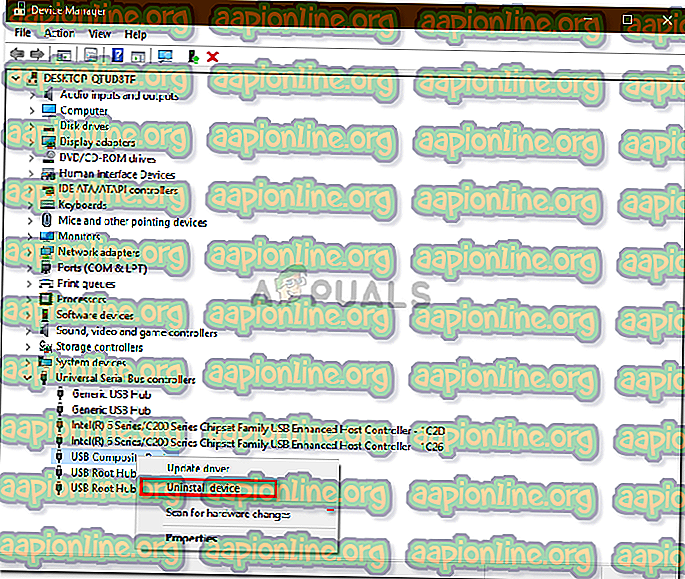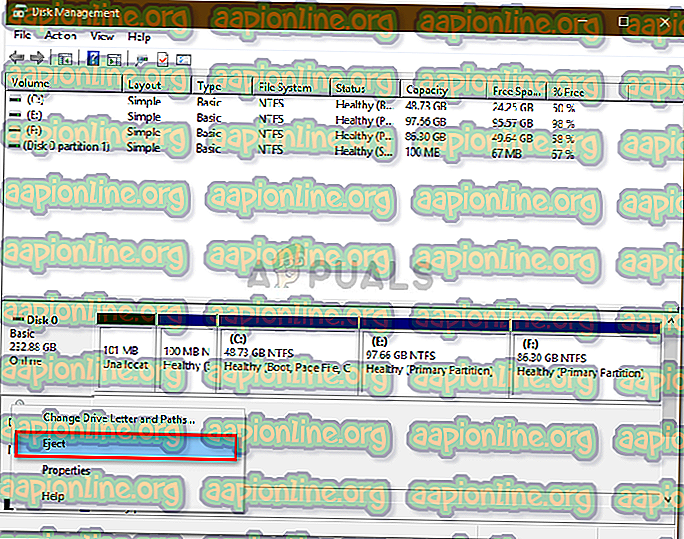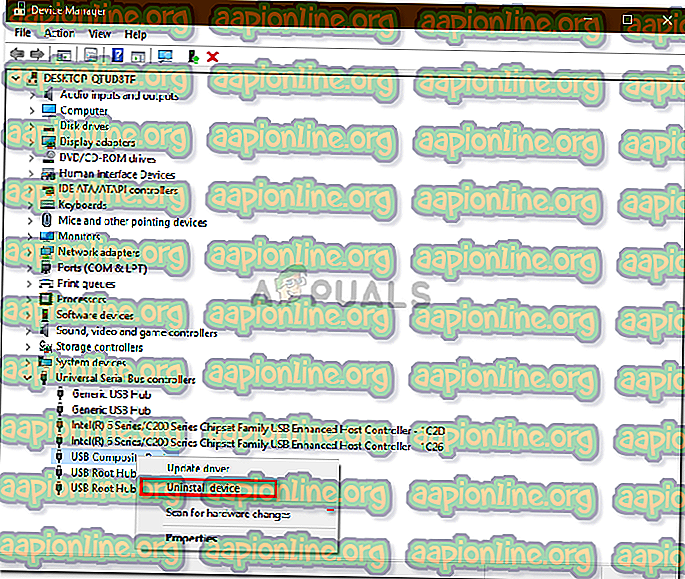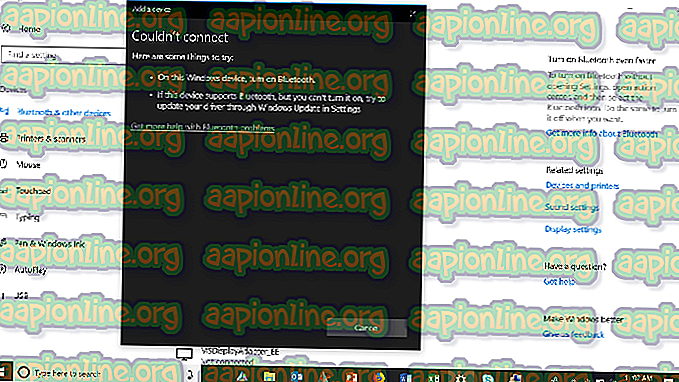Fix: Cant ejetar disco rígido externo no Windows 10
Alguns usuários relataram que não são capazes de ejetar com segurança seu disco rígido externo, como USBs etc. Esse problema geralmente é causado por outros processos que estão usando o conteúdo da unidade ou drivers USB do Windows que impedem a remoção da unidade externa. Os usuários relataram que não podem ejetar seu disco rígido usando a opção " Remover hardware com segurança e ejetar mídia ", localizada no lado inferior esquerdo da barra de tarefas.
Para garantir a segurança e integridade de seu hardware externo, é sempre aconselhável remover sua unidade somente quando não houver outro processo usando-a. Sua unidade provavelmente será corrompida ou danificada se você ejetar a unidade imprudentemente. No entanto, para ajudá-lo a resolver seu problema, você pode seguir as soluções abaixo.

O que impede os usuários de ejetar sua unidade externa com segurança no Windows 10?
Se você não for capaz de ejetar com segurança sua unidade externa e a opção 'Remover hardware com segurança e ejetar mídia' estiver em cinza, o problema normalmente é devido aos seguintes fatores -
- O conteúdo da unidade está sendo usado . Se os processos ou aplicativos em segundo plano estiverem usando os arquivos armazenados na unidade externa, isso poderá causar o problema.
- Drivers USB do Windows . Às vezes, os drivers USB obsoletos ou defeituosos no seu sistema podem estar causando o soluço.
Para contornar o problema, siga as soluções abaixo na mesma ordem em que foram fornecidas.
Solução 1: Reinicie seu Sistema
O primeiro passo para resolver o problema seria reinicializar sua máquina. A reinicialização da sua máquina fechará todos os aplicativos atuais e processos de terceiros e, quando o sistema for inicializado novamente, não haverá aplicativos usando os arquivos armazenados no disco rígido externo. Você também pode terminar essas tarefas usando o Gerenciador de Tarefas, no entanto, isso é demorado e, como a reinicialização é muito mais rápida e eficiente, você deve reiniciar o sistema em vez de terminar as tarefas usando o Gerenciador de Tarefas. Quando o seu sistema inicializar novamente, tente ejetar a unidade externa.
Solução 2: executar a solução de problemas de hardware e dispositivos do Windows
Os solucionadores de problemas internos estão lá por um motivo e devem ser utilizados sempre que necessário. Nesse caso, como você está tendo problemas com seu hardware externo, a solução de problemas de hardware e dispositivos pode corrigir seu problema. Veja como executar a solução de problemas:
- Pressione a tecla Windows + I para abrir as configurações .
- Vá para Atualização e segurança .
- Navegue até o painel Solução de problemas .
- Role para baixo e localize " Hardware e dispositivos ".
- Selecione-o e clique em " Executar o solucionador de problemas ".

Solução 3: ejetar a unidade usando o gerenciamento de disco
O Gerenciamento de disco é um utilitário interno do Windows que permite gerenciar todos os discos ou unidades conectados ao sistema. Se você não conseguir ejetar a unidade usando a opção 'Remover hardware com segurança e ejetar mídia', poderá remover a unidade com facilidade usando a ferramenta Gerenciamento de disco. Veja como fazer isso:
- Vá para o menu Iniciar, digite Disk Management e pressione Enter.
- Localize o disco rígido externo que você deseja ejetar.
- Clique com o botão direito do mouse no disco rígido externo e selecione " Ejetar ".
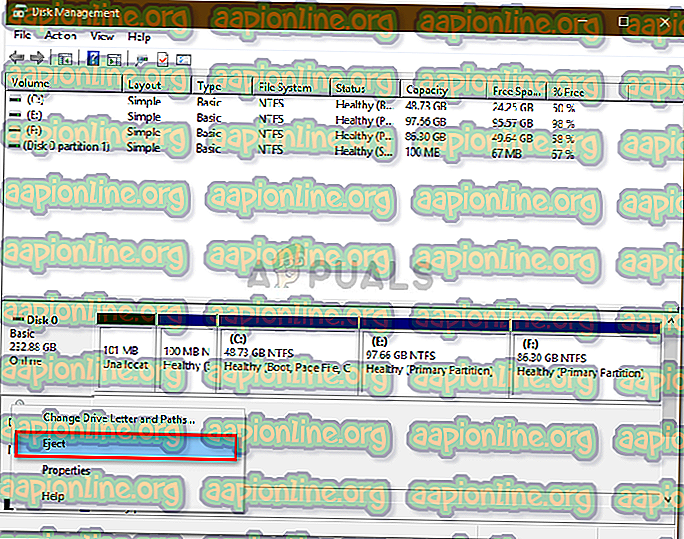
Nota:
É importante observar que, depois de ejetar o disco rígido externo, ele aparecerá como Offline . Portanto, na próxima vez que você quiser usar a unidade em seu sistema, certifique-se de alterar o status para Online no Gerenciamento de Disco.
Solução 4: Atualizar Drivers USB
O último passo para resolver esse problema seria verificar seus drivers USB usando o Gerenciador de dispositivos. Para corrigir o seu problema, você terá que ver se os drivers estão funcionando corretamente ou não. Veja como fazer isso:
- Vá para o menu Iniciar, digite no Gerenciador de dispositivos e abra-o.
- Expanda a lista de controladores de barramento serial universal .
- Verifique se há uma entrada com um ponto de exclamação amarelo . Se houver, clique com o botão direito e selecione " Atualizar driver ".
- Se não houver um ponto de exclamação, desinstale o driver e reinicie o sistema para que ele possa ser instalado novamente automaticamente.